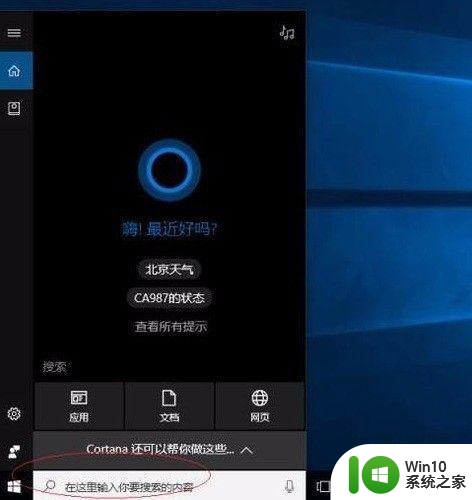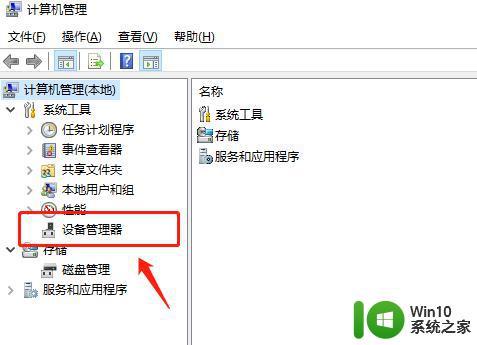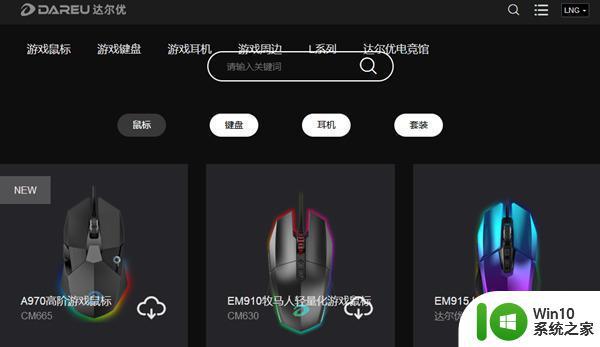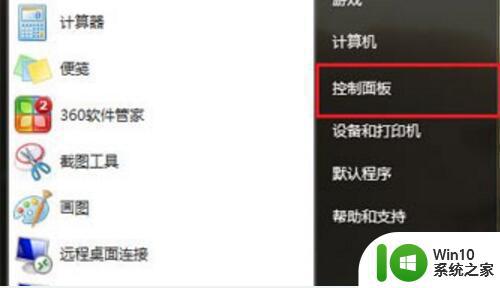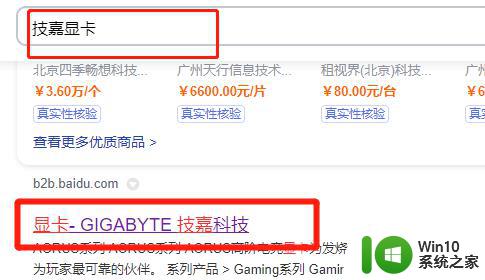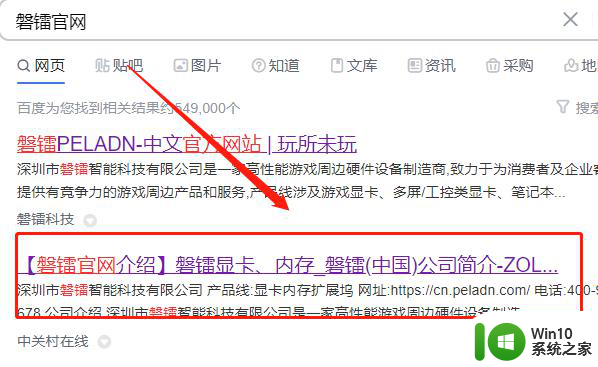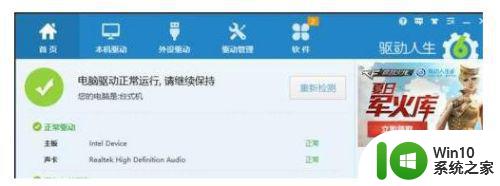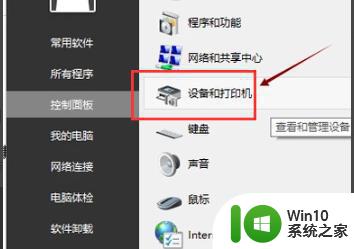雷蛇鼠标驱动安装教程 雷蛇鼠标驱动下载安装步骤
更新时间:2023-11-28 18:16:45作者:xiaoliu
雷蛇鼠标驱动安装教程,雷蛇鼠标作为一款备受推崇的外设,其驱动安装过程显得尤为重要,为了让您能够充分发挥雷蛇鼠标的性能,我们特地为您准备了详细的驱动安装教程以及雷蛇鼠标驱动的下载安装步骤。只需按照下面的步骤进行操作,您便能够轻松安装雷蛇鼠标驱动,并享受到更加流畅、准确的鼠标操作体验。立即跟随我们的指引,让您的雷蛇鼠标焕发出全新的活力!
具体步骤如下:
1、首先下载雷蛇驱动,进入雷蛇官网。点击技术支持下方的产品手册及驱动下载。
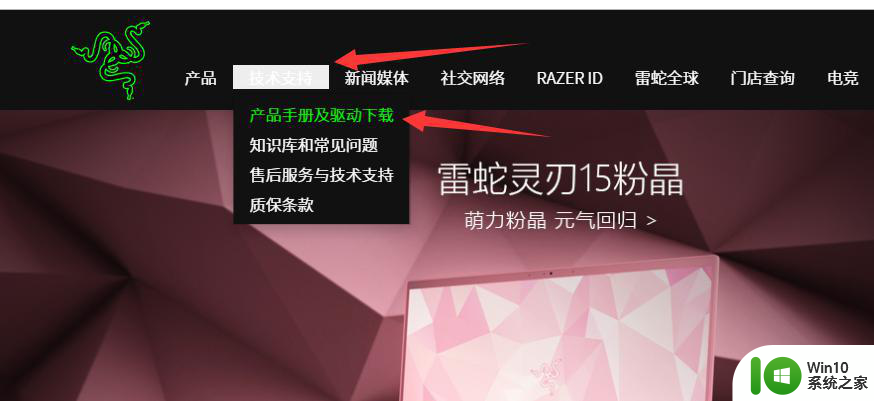
2、这里有雷蛇旗下的各种产品,小编这里选择鼠标。
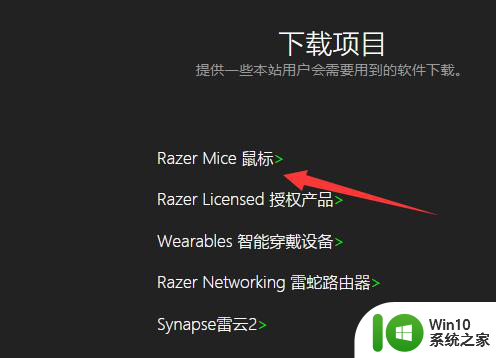
3、选择其中的一个型号。
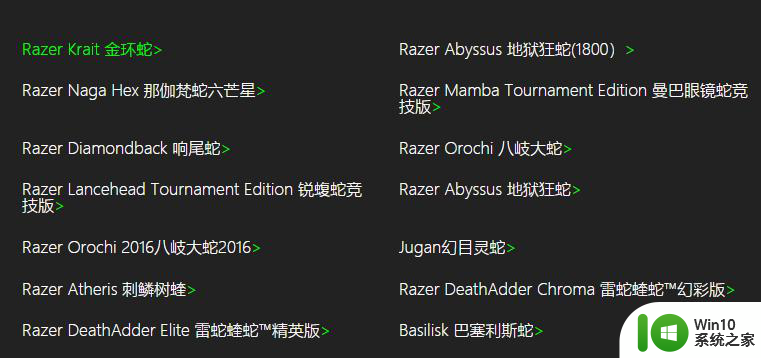
4、进入下一界面,点击驱动程序。
5、接着点击驱动程序的版本。
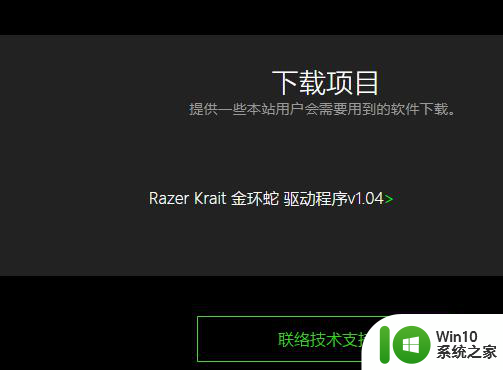
6、然后点击下面的下载按钮。
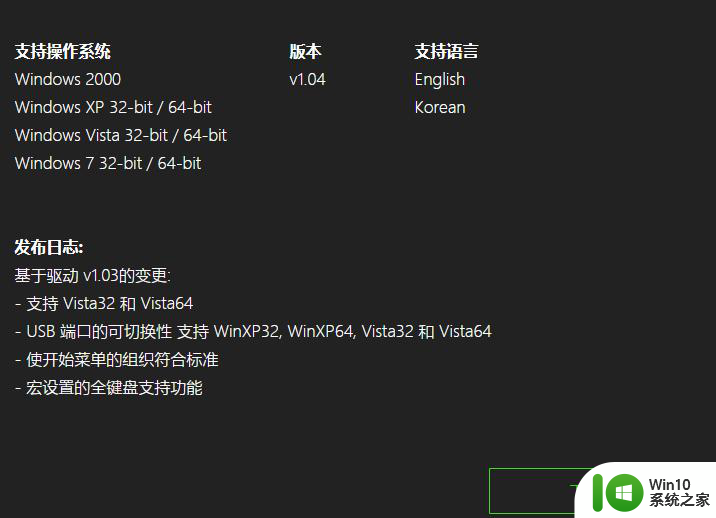
7、选择驱动的保存路径,点击保存。
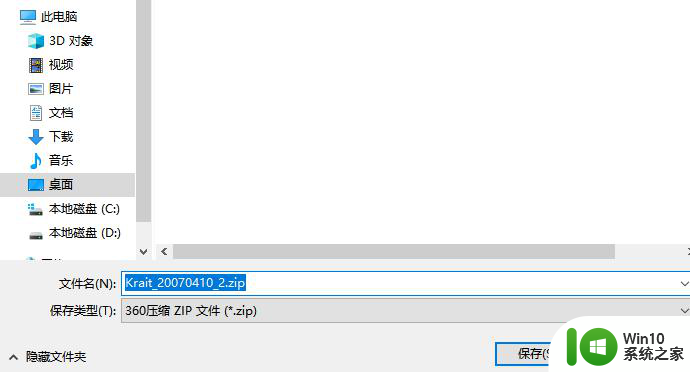
8、打开压缩包,找到setup.exe应用程序双击。
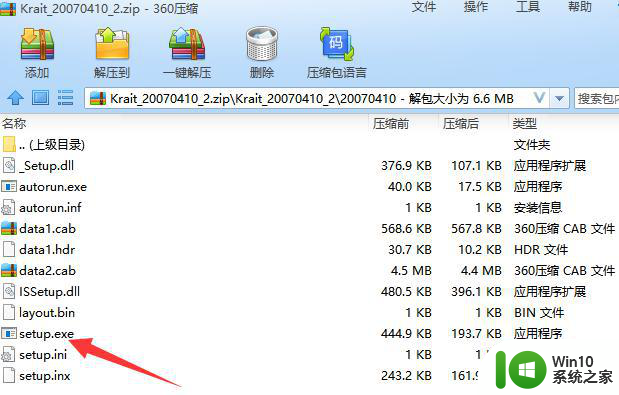
9、选择语言,点击下一步。
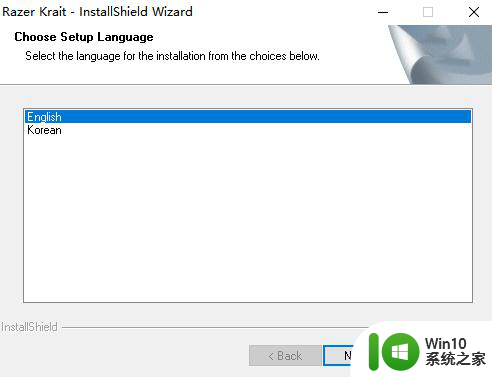
10、根据安装提示操作,最后点击Finish,重启电脑就可以。
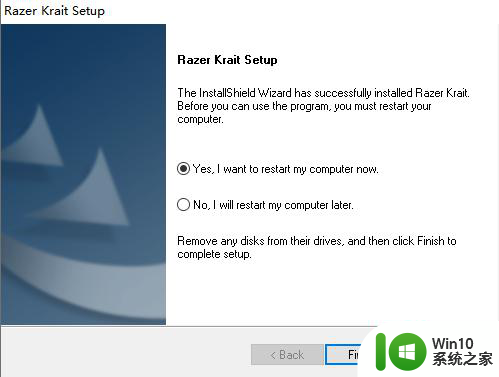
以上就是雷蛇鼠标驱动安装教程的全部内容,如果您遇到这种情况,可以按照以上方法解决,希望这些方法能够帮助到您。